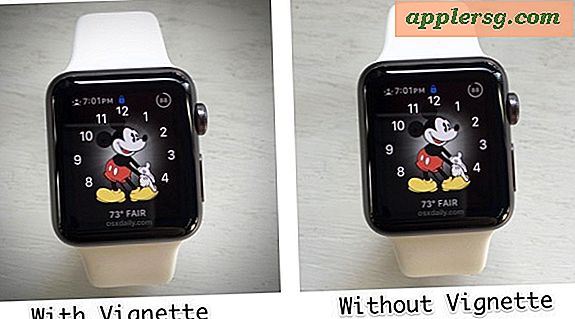วิธีการแปลงสำเนาดิจิทัลเป็น DVD
ในการแปลงสำเนาดิจิทัลของไฟล์วิดีโอหรือไฟล์วิดีโอหลายไฟล์เป็นดีวีดี คุณต้องมีโปรแกรมซอฟต์แวร์ที่สามารถแปลงสำเนาหรือสำเนาเป็นอิมเมจ ISO บันทึกลงในฮาร์ดไดรฟ์ของคุณ แล้วเบิร์นอิมเมจลงดีวีดี ในกรณีของการเขียนดีวีดี รูปภาพ ISO คือรูปภาพดิจิทัลที่ประกอบด้วยข้อมูลวิดีโอและข้อมูลอื่นๆ เช่น ชื่อและตอน มีโปรแกรมมากมายเพื่อการนี้ (ดูแหล่งข้อมูล)
ขั้นตอนที่ 1
ดาวน์โหลดโปรแกรมที่สามารถแปลงสำเนาดิจิทัลของวิดีโอเป็นรูปแบบ DVD ที่เขียนได้ (อิมเมจ ISO) แล้วโอนไปยัง DVD (ดูแหล่งข้อมูล)
ขั้นตอนที่ 2
ติดตั้งและเปิดโปรแกรมแปลงวิดีโอ/เขียนดีวีดีบนคอมพิวเตอร์ของคุณ
ขั้นตอนที่ 3
โหลดสำเนาดิจิทัลของวิดีโอหรือวิดีโอในโปรแกรมแปลงไฟล์ โดยไปที่เมนู "ไฟล์" แล้วมองหารายการเมนูที่เขียนว่า "เพิ่มวิดีโอ" "นำเข้าวิดีโอ" หรือใกล้เคียง เรียกดูไฟล์ที่คุณต้องการเพิ่มแล้วคลิก "เปิด" หากคุณต้องการเปิดไฟล์วิดีโอหลายไฟล์เพื่อรวบรวมเป็นภาพยนตร์หนึ่งเรื่อง ให้กด "CTRL" ค้างไว้แล้วคลิกไฟล์
ขั้นตอนที่ 4
เลือกตัวเลือกการเบิร์นของคุณ หากโปรแกรมแปลง/เบิร์นอนุญาตให้คุณทำเช่นนั้น ในกรณีส่วนใหญ่ คุณควรคงการตั้งค่าไว้เป็นค่าเริ่มต้น มิฉะนั้น คุณสามารถปรับขนาดการจัดเก็บดีวีดี (4.3 GB เป็นมาตรฐาน), รูปแบบ (NTSC สำหรับสหรัฐอเมริกา, PAL สำหรับเอเชียและยุโรป) และคุณภาพ (คุณภาพต่ำลงเพื่อการใช้พื้นที่อย่างมีประสิทธิภาพมากขึ้น, คุณภาพสูงขึ้นสำหรับภาพที่ใหญ่ขึ้น )
ขั้นตอนที่ 5
เพิ่มชื่อและตอนลงในดีวีดีของคุณ หากคุณกำลังรวบรวมคลิปวิดีโอจำนวนมากเป็นภาพยนตร์เรื่องเดียว และหากโปรแกรมแปลง/เบิร์นของคุณอนุญาตให้ทำเช่นนั้น เข้าถึงคุณสมบัตินี้ผ่านรายการเมนูหรือบานหน้าต่างที่ชื่อว่า "ชื่อและบท" หรือคล้ายกัน
ขั้นตอนที่ 6
เลือกโฟลเดอร์ในฮาร์ดไดรฟ์ที่คุณต้องการเก็บอิมเมจ ISO ไว้ชั่วคราวก่อนที่จะเบิร์นลงดีวีดี เข้าถึงคุณสมบัตินี้ผ่านรายการเมนูชื่อ "โฟลเดอร์ปลายทาง" หรือที่คล้ายกัน คุณอาจเก็บไฟล์อิมเมจ ISO ไว้หลังการแปลงและเบิร์นได้ หากคุณต้องการสร้างดีวีดีเพิ่มเติมจากไฟล์เหล่านี้ในอนาคต แต่โปรดทราบว่าไฟล์เหล่านี้ใช้พื้นที่บนฮาร์ดไดรฟ์ของคุณ
คลิก "เบิร์น" "สร้าง" หรือใกล้เคียง